电脑换硬盘不重装系统怎么操作
- 分类:教程 回答于: 2022年11月15日 12:45:00
换硬盘不重装系统如何操作呢?由于Windows7自带工具中没有合适的工具,所以我们一般需要借助第三方软件,在这里我推荐大家使用傲梅轻松备份,它可以成功克隆整个磁盘,而且也可以只克隆部分分区,下面我们一起来看看换硬盘不重装系统方法。
工具/原料:
系统版本:windows7系统
品牌型号:荣耀 MagicBook Pro、
软件版本:傲梅轻松备份
方法/步骤:
换硬盘不重装系统方法:
1.首先下载并安装傲梅轻松备份并打开软件,点击主页界面左侧的“克隆”,接着选择“磁盘克隆”。
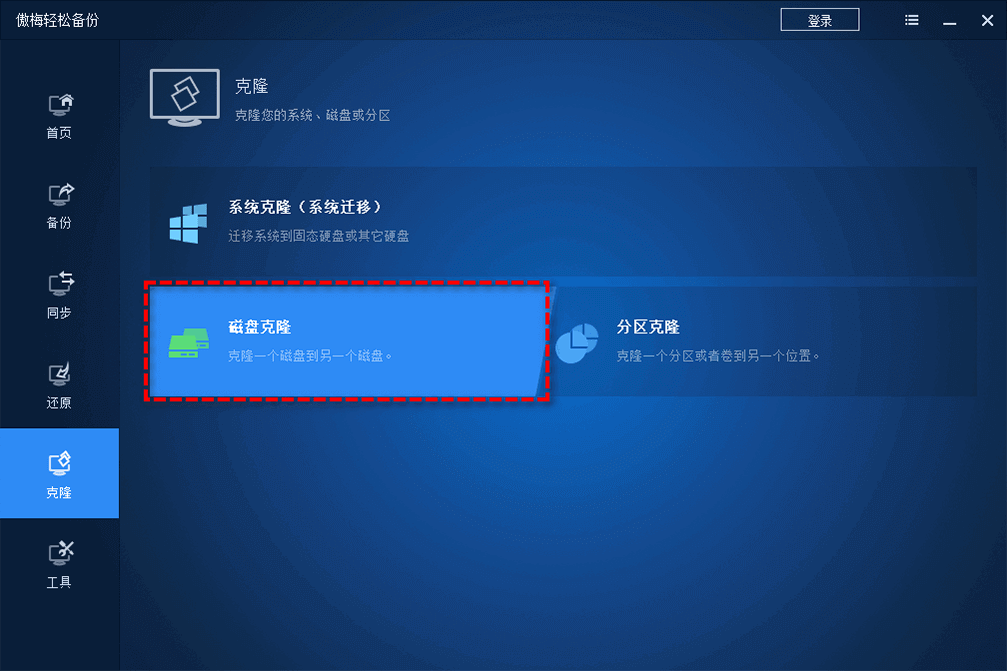
2.然后选择电脑上原来的硬盘为源硬盘。

3.选择新硬盘作为目标硬盘。

4.如果你的新硬盘是固态硬盘的话,请大家选择左下角的“SSD对齐”,可以优化,增加寿命。鼠标点击“开始克隆”,耐心等待克隆完成,关机重启即可。

总结:
以上就是换硬盘不重装系统方法,是不是很简单呢。一般来说,严格按照以上操作操作来操作,是不会出现什么问题的。如果你对本文理解的很透彻,还可以使用“系统克隆”功能,将系统克隆到SSD或新硬盘上哦。
 有用
50
有用
50


 小白系统
小白系统


 1000
1000 1000
1000 1000
1000 1000
1000 1000
1000 1000
1000 1000
1000 1000
1000 1000
1000 1000
1000猜您喜欢
- 分享小白一键重装系统下载网址在哪..2023/01/13
- [qq登录超时]2024/01/13
- windows一键还原怎么使用2022/06/18
- 戴尔电脑开机时按F几重装系统..2022/03/16
- 戴尔笔记本win11改win7系统教程详解..2021/07/16
- 最新笔记本无线网卡驱动下载..2023/11/04
相关推荐
- 详解系统重装是什么意思以及操作方法..2023/02/25
- 263邮箱:高效便捷的电子邮件服务..2023/10/23
- 双硬盘自动关闭2015/07/08
- 详解电脑装系统多少钱2023/01/28
- 新萝卜家园win7 32位原版旗舰版推荐下..2016/11/10
- 如何进行电脑双系统安装2021/01/06




















 关注微信公众号
关注微信公众号





